怎么将myeclipse项目部署到tomcat?
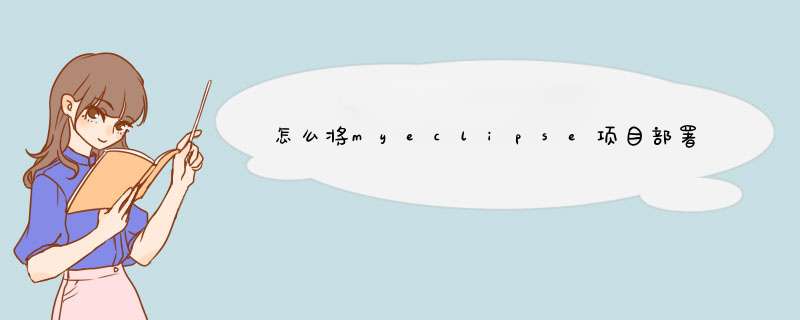
解决怎么将myeclipse项目部署到tomcat的步骤如下:
1进入MyEclipse窗口,右键要运行的tomcat。
2点下Add Deployment,进入到new Deployment窗口,这里默认选中一个项目,如果有多个的情况可以点下下拉框来选择。
3点下finish,就完成项目添加到tomcat下。
4然后在servers窗口找到运行按钮有2种选择一个运行模式,一个是debug模式。开发过程建议使用debug模式。
5点下debug运行,打开console窗口执行运行记录。
6运行成功就可以打开地址访问项目。这样就解决了怎么将myeclipse项目部署到tomcat的问题了。
MyEclipse是一款非常好用的IDE开发软件,集成了很多开发环境,安装一款软件就可以进行多种开发。这里就教大家如何用集成了MyEclpse Tomcat的MyEclipse编写和调试JSP网页。这里的教程适合刚刚入门的菜鸟使用,高手可以无视。
一:JSP页面编写
首先用鼠标左键双击桌面的“MyEclipse”图标。
出现下图所示的加载插件界面,这断时间有点长,大家要耐心等待。
加载完毕后会出现下图所示的界面,点击左上角的关闭按钮。
这个时候“MyEclipse”的初始化开发界面就完整的呈现在面前了。
点击左上角的“File”然后选择“New”再选择“Web Service Project”。
这个时候会出现填写项目名称的界面,根据自己的项目填写好项目名称。填写后会自动激活“Finish”按钮。
点击“Finish”按钮,这个时候界面自动跳转到开发界面,从左上角可以看到我们刚刚新建好的项目。
然后点击项目名称前面的“+”号,会出现一系列的文件夹,点击“WebRoot”前面的“+”号,会出现“indexjsp”。
鼠标左键双击“indexjsp”,就出现了默认的代码页面。记得点击如图所示的地方,最大化代码窗以便于编写代码。
然后去除代码窗中默认代码中我们不需要的部分。变成如下图所示的界面。
因为我们是做中文页面的开发,所以此时要修改代码窗最顶部的“PageEncoding”内容。把“ISO-8859-1”修改成“gbk2312”,这样才能正常保存页面。
这个时候我们就可以编写自己需要的内容了,内容要填写在body/body之间。这样才能在网页中显示。特别注意,记得保存填写的代码,假如修改代码后没有保存,左上角会出现一个“”提醒你要保存。到这里代码的编写就完成了。
二:JSP页面调试
第一部分已经把代码编写完成了,现在就要开始调戏编写好的代码了。首先点击MyEclipse顶部中间的如下图所示的加载页面到服务器的按钮。
会出现下图所示的加载网页的界面。“Project”中选择我们刚刚编写好的页面,点击“Add”按钮,会出现提示框,点击“ Yes”。
之后底部会出现让我们选择服务器的界面,这里选择“MyEclpse Tomcat”,然后点击“Finish”按钮。
这个时候我们发现,顶部出现了加载成功的提示,而中间的栏中也多了我们的项目。
这个时候页面已经加载到了服务器了。我们开始启动服务器,点击界面顶部中间的服务器图标,选择“MyEclpse Tomcat”,再点击“Start”按钮,服务器就启动了。
现在打开之前关联的浏览器,在浏览器的地址栏中输入“http://localhost:8080/Lab1_091_45”。这里的“Lab1_091_45”就是我们之前建立的项目名,替换成自己的项目名就好了。
按键盘上的“Enter”按钮,浏览器页面自动刷新成我们刚刚编写的网页了。赶紧去尝试一下吧,写一个JSP动态网页其实就这么简单。
Android开发环境搭建和HelloWorld
一、Android开发环境搭建前准备:
1、Android开发利器掌握
JavaSDK(software development kit)
AndroidSDK
Eclipse及ADT插件(android development tools)
二、开发环境安装(常规安装步骤):了解
1、安装JavaSDK,配置环境变量
2、安装Eclipse
3、安装Android SDK,完成配置
4、安装ADT插件,下载安装包(https://dl-sslgooglecom/android/eclipse/)
5、创建AVD
三、快速安装:掌握
1、拷贝其他机器中android sdk和eclipse
2、修改Eclipse中配置信息
3、创建AVD(android virtual device)
Eclipse的首选项设置:
1、字符集设置:
General——Editors——TextEditors——Spelling——utf-8
General——Workspace——Other——UTF-8
Content Assist —— Auto Activation triggers for Java
save actions
四、Android发展历史了解
Android公司于2003年在美国加州成立,创始人Andy Rubin , Rich Miner等;
2005年由Google收购注资,并组建开放手机联盟;
2007年11月12日,Google发布Android10操作系统;
2008年9月,首款搭载Android 10 OS的Android手机诞生T-Mobile G1。不支持触摸输入,因此G1配置实体键盘。(HTC宏达电代加工);
2009年4月30日发布Android 15 Cupcake。这是Android发展历史上第一个重要的里程碑。此后,Android系统版本都是以甜点进行命名,并以字母排序;
2009年9月15日发布Android 16 Donut。Android16首次支持了CDMA网络;
2009年11月Android 20 Eclair降临了。它是Android发展历史上第二个重要的里程碑;
2010年5月20日发布Android 22 Froyo。直到Android22发布时,谷歌似乎才开始认真考虑Android的企业级功能;
2010年12月7日发布Android 23 Gingerbread。该版本开始对NFC的支持(Near Field Communication);
2011年2月2日发布Android 30 Honeycomb。“蜂巢”正式进军平板电脑。
2011年10月19日在香港发布Android40 Sandwich。40是Android发展历史上又一次重大的升级;
2012年6月28日发布Android 41/42 Jellybean。Android41是谷歌继蜂巢之后,一次全新的平板策略尝试。
Android基本常识:掌握
15 Cupcake API 3
16 Donut API 4
20/201/21 Eclair API 7
22 Froyo (Frozen Yogurt) API 8
231/233 Gingerbread API 9/API 10
30/31/32 Honeycomb API 11/API 12/API 13
40/403 Icecream Sandwich API 14/API 15
412/422/43 JellyBean API 16/API 17/API 18
44 KitKat API 19
五、Android学习路线图:
学习Android要具备的基础知识
JavaSE基本知识:集合、IO操作、线程、网络访问、XML解析、JSON解析
WEB开发知识:HTML、jsp、servelet
服务器开发知识:jdbc数据库操作(Mysql)
六、Android的系统架构
设备驱动程序层(Linux Kernel):该层主要包括:驱动、内存管理、进程管理、网络协议等组件。
执行层c/c++函数库层(Libraries)及Android Runtime:
Java不能直接访问硬件,要访问硬件,必须使用NDK。NDK是由c/c++语言编写的库(so文件),该层是对应用程序框架层提供支持的层。
SSL:Secure Sockets Layer安全套接字层
libc:C运行时库
WebKit:负责浏览器支持(Chrome和Safari都使用该库来支持浏览器)
FreeType:负责字体支持
应用程序框架层(Application FrameWork):该层一般都是开发人员直接调用的API。该层主要由Java语言编写。
应用程序层(Applications):由运行在Dalvik虚拟机上的app组成。(Dalvik是Google公司为Android专门设计的Java虚拟机,运行Java程序的速度比JVM更快,以此来克服手持设备在内存、处理器速度和功率等方面上的限制)。该层由Java语言编写。
Dalvik是冰岛一个小镇的名字。Dalvik VM获取生成的java类文件,将它们组合为一个或者多个、Dalvik可执行文件(dex)。Dalvik VM的目标是找到所有可能的方式来优化JVM性能、内存及电池寿命。
采用Dalvik VM的一个结果是,Android中最终的可执行程序代码不是java字节码,而是dex文件。这意味着无法直接执行java字节码,必须得到java的类文件,然后将它们转换为dex文件。
七、如何学习Android?
PPT注明当天教学重点和教学目标,必须要达到教学目标;
熟练模仿出当天课堂演示代码的内容;
完成讲师布置的作业;
手写笔记,整理当天学习过程中核心代码
有道词典
八、Andorid要掌握的核心内容:
Android开发环境配置
Android界面编程(常用布局、基本组件)
Android高级组件编程(Dialog设计、ListView设计及分页、Toast、Notification、Menu、WebView)
事件处理
Activity及Intent
Android应用资源的访问
Android网络应用开发及异步任务AsyncTask
Android数据存储(内部存储及SDcard存储)和IO
使用ContentProvider实现数据共享
Service编程
Broadcast编程
图像图像处理
多媒体应用开发
传感器应用开发
GPS应用开发
性能优化、apk安装、平板技术开发
九、Android-sdk目录结构介绍:
tools
platforms
platform-tools
docs
sources
十、开发Android的Eclipse视图设置
DDMS
LogCat
其它首选项设置
十一、HelloWorld及Android项目目录结构介绍
src(开发人员源码放置目录)
gen(自动生成Rjava,所有的资源文件都会在Rjava文件中以final static 内部类的形式被注册。所以可以通过Rid,Rlayout等形式来访问资源。)
assets(资产目录。在这个目录中放置的资源文件,不会在Rjava文件中被注册,也就是不会生成资源id。一般程序中的音频或视频文件可以放置在这个目录下。这个目录支持任意深度的子目录,而res资源目录则不可以。)
bin(编译后的class等文件在此目录。系自动生成)
libs(项目自动生成)
res(资源文件。是Android编程中最重要的目录。所有的资源都定义在这个目录下。)
drawable(放置的目录)备注:android中不允许资源的文件名中出现大写字母,并且不能以数字开头
layout(布局文件放置的目录)
menu(菜单文件放置的目录)
values(字符串、尺寸等文件放置的目录)
AndroidManifestxml (Android清单文件——是Android开发中非常重要的文件。
该文件中定义了本App的版本号;
适用的手机操作系统最大及最小的兼容版本号;
整个项目中每写一个组件(Activity、Service、Broadcast),都需要在该清单文件中注册;
运行本程序的权限等等。
备注:res和assests目录的不同:
是否在Rjava文件中被注册;
res所放的文件类型是规定好的;而assests目录下放置的文件类型不限制;
访问方法不同。res中文件使用R内部静态类id来访问;而assest中的文件通过IO流来访问。
十二、需要掌握的单词缩写:
专业英文缩写及词汇:
API,JDK,SDK,Dalvik,ADT,AVD,Emulator,DDMS,ADB,APK
drawable,activity,intent,manifest,permission
十三、备注:
1、如何通过F3访问到源代码?
点击需要访问的类或者方法,显示界面如下图:
点击“Attach source”,进入下一个界面,选择"External location" , 选择“External Folder”,找到android_sdk下面的sources目录下的某个子目录即可。
十四、Android程序初体验:
在xml布局文件中给一个文本控件的id赋值;
在MainActivity的onCreate方法中,加载该文本控件;
给该文本控件赋值。
核心代码如下:
private TextView text_main_info;
text_main_info = (TextView)findViewById(Ridtext_main_info);
text_main_infosetText("指定的内容");
备注:Android UI:
Android使用的UI框架本质上更先进,更具有异步特征。属于第四代UI框架。UI是声明性的,具有独立的样式和主题。
基于c的传统Microsoft Windows API是第一代UI框架;
基于c++的MFC(Microsoft Foundation Classes , Microsoft基础类)是第二代UI框架;
基于java 的Swing是第三代;
Android UI,javaFX , Microsoft Silverlight ,Mozilla XUL都是第四代UI框架。
十五、扩展知识:常用adb shell命令 了解
1 显示系统中全部Android平台:
android list targets
2 显示系统中全部AVD(模拟器):
android list avd
3 创建AVD(模拟器):
android create avd --name 名称 --target 平台编号
4 启动模拟器:
emulator -avd 名称 -sdcard ~/名称img (-skin 1280x800)
5 删除AVD(模拟器):
android delete avd --name 名称
6 创建SDCard:
mksdcard 1024M ~/名称img
7 AVD(模拟器)所在位置:
Linux(~/android/avd) Windows(C:\Documents and Settings\Administrator\android\avd)
8 启动DDMS:
ddms
9 显示当前运行的全部模拟器:
adb devices
10 对某一模拟器执行命令:
abd -s 模拟器编号 命令
11 安装应用程序:
adb install -r 应用程序apk
12 获取模拟器中的文件:
adb pull <remote> <local>
13 向模拟器中写文件:
adb push <local> <remote>
14 进入模拟器的shell模式:
adb shell
15 启动SDK文档实例下载管理器:
android
16 卸载apk包:
adb shell
cd data/app
rm apk包
exit
adb uninstall apk包的主包名
adb install -r apk包
17 查看adb命令帮助信息:
adb help
18 在命令行中查看LOG信息:
adb logcat -s 标签名
19 adb shell后面跟的命令主要来自:
源码\system\core\toolbox目录和源码\frameworks\base\cmds目录。
20 删除系统应用:
adb remount (重新挂载系统分区,使系统分区重新可写)。
adb shell cd system/app rm apk
21 获取管理员权限:
adb root
22 启动Activity:
adb shell am start -n 包名/包名+类名(-n 类名,-a action,-d date,-m MIME-TYPE,-c category,-e 扩展数据,等)。
23、发布端口:
你可以设置任意的端口号,做为主机向模拟器或设备的请求端口。
如:adb forward tcp:5555 tcp:8000
24、复制文件:
你可向一个设备或从一个设备中复制文件, 复制一个文件或目录到设备或模拟器上:
adb push <source> <destination></destination></source>
如:adb push testtxt /tmp/testtxt
从设备或模拟器上复制一个文件或目录:
adb pull <source> <destination></destination></source>
如:adb pull /addroid/lib/libwebcoreso
25、搜索模拟器/设备的实例:
取得当前运行的模拟器/设备的实例的列表及每个实例的状态: adb devices
26、查看bug报告:
adb bugreport
27、记录无线通讯日志:
一般来说,无线通讯的日志非常多,在运行时没必要去记录,但我们还是可以通过命令,设置记录:
adb shell logcat -b radio
28、获取设备的ID和序列号:
adb get-product
adb get-serialno
29、访问数据库SQLite3
adb shell sqlite3
#cd system/sd/data //进入系统内指定文件夹
#ls //列表显示当前文件夹内容
#rm -r xxx //删除名字为xxx的文件夹及其里面的所有文件
#rm xxx //删除文件xxx
#rmdir xxx //删除xxx的文件夹
十六:备注:
(一)、AVD中的ARM:
ARM:Advanced RISC Machine 高级的精简指令集机器
RISC:Reduced Instruction Set Computer 精简指令集计算机
ARM是一种基于RISC的32位微处理器架构,设计简单,通过高度集中精简的指令集来提高速度。模拟器就是在基于此架构的处理器上运行Android app。
ARM被广泛应用于手持设备和其它嵌入式电子设备。低功耗是它最大的特点,移动市场广泛使用基于此架构的处理器。
(二)、ping
(三)、android:configChanges属性
对android:configChanges属性,一般认为有以下几点:
1、不设置Activity的android:configChanges时,切屏会重新调用各个生命周期,切横屏时会执行一次,切竖屏时会执行两次
2、设置Activity的android:configChanges="orientation"时,切屏还是会重新调用各个生命周期,切横、竖屏时只会执行一次
3、设置Activity的android:configChanges="orientation|keyboardHidden"时,切屏不会重新调用各个生命周期,只会执行onConfigurationChanged方法
但是,自从Android 32(API 13),在设置Activity的android:configChanges="orientation|keyboardHidden"后,还是一样 会重新调用各个生命周期的。因为screen size也开始跟着设备的横竖切换而改变。所以,在AndroidManifestxml里设置的MiniSdkVersion和 TargetSdkVersion属性大于等于13的情况下,如果你想阻止程序在运行时重新加载Activity,除了设置"orientation", 你还必须设置"ScreenSize"。
解决方法:
AndroidManifestxml中设置android:configChanges="orientation|screenSize“
1)点击MyEclipse选项。(仍旧在菜单栏的“windows”选项下的“preferences”下)
2)进入首选项对话框,左边找到myeclipse如图,选上 Enable,注意:server name 不要随便改动,点击应用。
3)选择jdk
4)配置launch,配置完成,点击确定。
5)在工具启动jboss,如图(也可以在Servers标签一"Debug"的方式启动)
6)启动成功,如果启动成功,会有如下提示。最好在启动之前,自己先在jboss的bin下的runbat启动一下,看是否能成功,如果能成功而从myeclipse启动不成功,则就是配置的问题了。



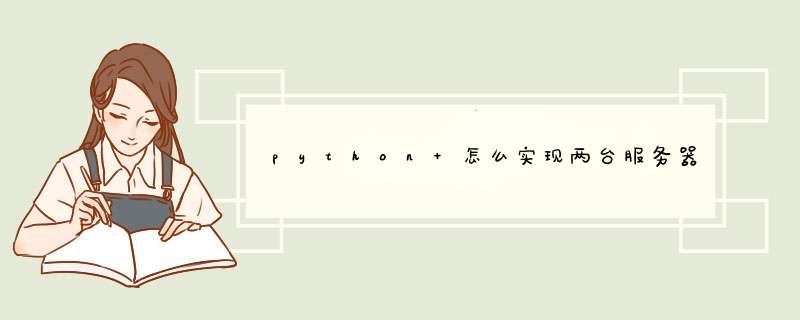


0条评论